เชื่อมต่อ/ควบคุมคอมพิวเตอร์ผ่านเครือข่ายด้วย KontrolPack

ควบคุมคอมพิวเตอร์ในเครือข่ายของคุณได้อย่างง่ายดายด้วย KontrolPack เชื่อมต่อและจัดการคอมพิวเตอร์ที่ใช้ระบบปฏิบัติการต่างๆ ได้อย่างง่ายดาย
คุณมีฮาร์ดไดรฟ์ Windows สกปรกที่ใช้ระบบไฟล์ NTFS กำลังประสบปัญหากับมันและไม่รู้สึกเหมือนกำลังรีบูตใน Windows หรือไม่? ถ้าเป็นเช่นนั้นไม่ต้องกังวล! เป็นไปได้ที่จะแก้ไขฮาร์ดไดรฟ์ Windows ที่ไม่ทำงานซึ่งใช้ระบบไฟล์ NTFS ของ Microsoft โดยตรงจากเทอร์มินัล และเรียกว่า NTFS-fix
ติดตั้งโปรแกรมแก้ไข NTFS
เครื่องมือแก้ไข NTFS ไม่ได้ติดตั้งมาล่วงหน้าบน Linux นอกจากนี้ ลีนุกซ์ส่วนใหญ่ไม่สามารถโต้ตอบกับระบบไฟล์ NTFS ได้. ดังนั้น ก่อนที่เราจะพูดถึงวิธีการล้างฮาร์ดไดรฟ์ที่ใช้ระบบไฟล์ Windows เราต้องพูดถึงวิธีตั้งค่า Linux OS ของคุณให้สามารถโต้ตอบกับฮาร์ดไดรฟ์ได้โดยติดตั้ง Ntfs-3g และแพ็คเกจอื่นๆ .
ในการเริ่มการติดตั้งโปรแกรมแก้ไข NTFS ให้เปิดหน้าต่างเทอร์มินัลโดยกดCtrl + Shift + TหรือCtrl + Alt + Tบนแป้นพิมพ์ จากนั้น ทำตามคำแนะนำบรรทัดคำสั่งที่ตรงกับระบบปฏิบัติการ Linux ของคุณด้านล่าง
อูบุนตู
บน Ubuntu Linux แอป NTFSFix ไม่สามารถติดตั้งกับแพ็คเกจเฉพาะได้ แต่แพ็คเกจ Ntfs-3g ซึ่งเพิ่มการสนับสนุนสำหรับระบบไฟล์ Microsoft Windows NTFS จะให้แอปพลิเคชันแก้ไข NTFS ด้วย
ในการติดตั้งแพ็คเกจNtfs-3gบนระบบ Ubuntu ของคุณ ให้ใช้คำสั่ง Apt ด้านล่าง
sudo apt ติดตั้ง ntfs-3g -y
เดเบียน
Debian Linux นั้นคล้ายกับ Ubuntu มากเมื่อพูดถึง NTFS Fix เนื่องจากไม่ได้แจกจ่ายแอพเป็นแพ็คเกจเฉพาะ แต่เป็นชิ้นส่วนเล็ก ๆ ของแพ็คเกจ Ntfs-3g (ซึ่งรองรับ NTFS กับ Linux)
หากคุณใช้ Linux และต้องการแพ็คเกจนี้ ให้ไปที่หน้าต่างเทอร์มินัลแล้วใช้คำสั่งApt-getด้านล่าง
sudo apt-get ติดตั้ง ntfs-3g -y
Arch Linux
ในการเข้าถึงยูทิลิตี้ NTFS Fix บน Arch Linux คุณต้องโหลดแพ็คเกจ NTFS-3g อย่างไรก็ตาม คุณควรรู้ว่าแพ็คเกจ NTFS-3g มีอยู่ในที่เก็บซอฟต์แวร์ "พิเศษ" เท่านั้น ซึ่งจำเป็นต้องเปิดใช้งาน
เปิดใช้งานเพิ่มเติมโดยเปิดไฟล์การกำหนดค่า Pacman ของคุณโดยใช้โปรแกรมแก้ไขข้อความนาโน
sudo nano -w /etc/pacman.conf
เลื่อนดูเพื่อค้นหา "พิเศษ" และลบสัญลักษณ์ "#" ออกจากบรรทัด "พิเศษ" เพื่อเปิดใช้งาน จากนั้น ลบสัญลักษณ์ # ออกจากบรรทัดด้านล่างทั้งหมด
บันทึกการแก้ไขไฟล์การกำหนดค่าใน Nano โดยกดCtrl + Oออกด้วยCtrl + Xและติดตั้งแพ็คเกจด้วย:
sudo pacman -Syy ntfs-3g
Fedora
บน Fedora Linux รองรับ NTFS และแอพ NTFS Fix แยกกันระหว่างสองแพ็คเกจ แพ็คเกจ Ntfs-3g และแพ็คเกจ Ntfsprogs ในการติดตั้งทั้งบนระบบ Fedora ของคุณ ให้ป้อนคำสั่งDnfด้านล่าง
sudo dnf ติดตั้ง ntfs-3g ntfsprogs -y
OpenSUSE
OpenSUSE จัดการ NTFS Fix เช่นเดียวกับโปรเจ็กต์ Fedora ไดรเวอร์ NTFS userspace อยู่ในแพ็คเกจ Ntfs-3g ในขณะที่ยูทิลิตี้ NTFS Fix และสิ่งอื่น ๆ ทั้งหมดอยู่ในแพ็คเกจ ntfsprogs เพื่อให้ทุกอย่างทำงานได้ ให้ป้อนคำสั่งZypperด้านล่าง
sudo zypper ติดตั้ง ntfs-3g ntfsprogs
ใช้ NTFS Fix
เครื่องมือ NTFS Fix นั้นใช้งานง่ายมากบน Linux เนื่องจากมีการอธิบายไวยากรณ์และตัวเลือกของคำสั่งเป็นอย่างดีในส่วน "ความช่วยเหลือ" ของคำสั่ง
หมายเหตุ: ในการเข้าถึงส่วน "ความช่วยเหลือ" ให้เรียกใช้ntfsfix --help.
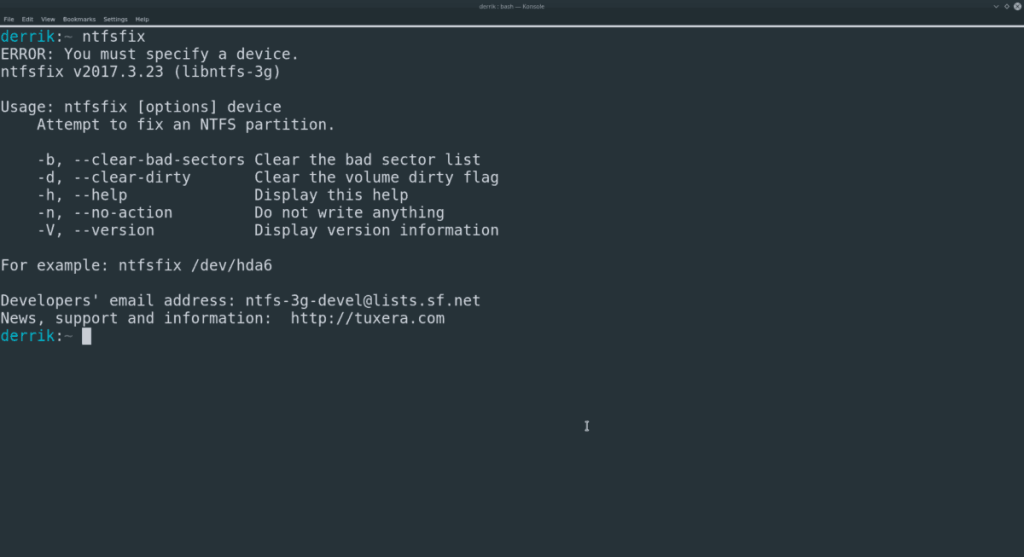
ในการทำความสะอาดฮาร์ดไดรฟ์ระบบไฟล์ NTFS บน Linux ด้วยการแก้ไข NTFS ให้เริ่มต้นด้วยการระบุป้ายกำกับไดรฟ์ในเทอร์มินัล วิธีที่รวดเร็วที่สุดในการระบุป้ายกำกับฮาร์ดไดรฟ์บน Linux คือการใช้คำสั่งlsblk ในเทอร์มินัลรันคำสั่งด้านล่าง
lsblk
ดูแผนผังไดรฟ์ที่คำสั่งlsblkพิมพ์ออกมาบนหน้าจอ และพยายามอย่างเต็มที่เพื่อระบุป้ายกำกับและพาร์ติชั่นของฮาร์ดไดรฟ์ Windows/NTFS ของคุณ ไม่แน่ใจว่าจะมองหาอะไร? ตรวจสอบคำแนะนำในเชิงลึกของเราเกี่ยวกับวิธีการค้นหาข้อมูลฮาร์ดไดรฟ์บน Linux มันมากกว่าคำสั่งlsblk ที่ลึกกว่าที่เราสามารถทำได้ที่นี่
เมื่อคุณมีป้ายกำกับของฮาร์ดไดรฟ์ Windows/NTFS และพาร์ติชันที่คุณต้องการสแกนแล้ว ให้ไพพ์ลงในคำสั่งด้านล่างเพื่อเรียกใช้ NTFS Fix ในตัวอย่างนี้ป้ายชื่อไดรฟ์/ dev / sdX1 อย่าลืมแทนที่ด้วยฉลากไดรฟ์จริงของคุณ
หมายเหตุ: โปรดทราบว่าการเรียกใช้เครื่องมือนี้ใช้งานไม่ได้ 100% ตลอดเวลา บางครั้งถ้า NTFS แก้ไขไม่สามารถดูแลปัญหาที่คุณจะต้องบูตเข้า Windows และเรียกใช้chkdsk
sudo ntfsfix /dev/sdX1
ปล่อยให้คำสั่งดำเนินไปตามวิถีของมัน เมื่อเสร็จแล้ว ทุกอย่างในไดรฟ์ NTFS ของคุณควรใช้งานได้ตามปกติ!
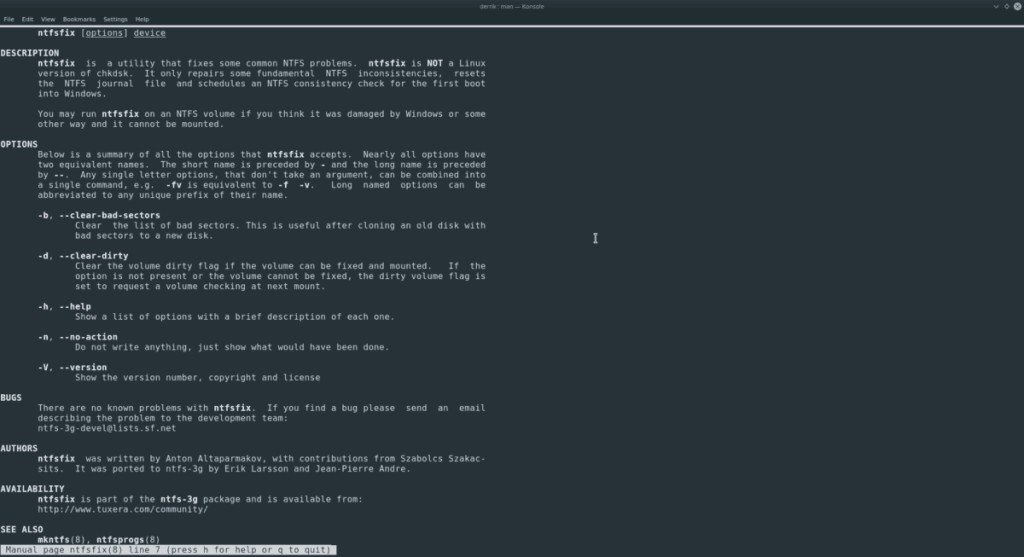
เคลียร์เซกเตอร์เสีย
ต้องการล้างเซกเตอร์เสียบนฮาร์ดไดรฟ์ NTFS ของคุณหรือไม่ NTFS Fix จัดการได้! เพียงใช้สวิตช์บรรทัดคำสั่ง "ล้างส่วนเสีย"
sudo ntfsfix --clear-bad-sectors /dev/sdX1
ล้างธงสกปรก
เครื่องมือ NTFS Fix สามารถล้าง "ค่าสถานะสกปรก" บนไดรฟ์ NTFS หากใช้สวิตช์บรรทัดคำสั่ง "ล้างสกปรก"
sudo ntfsfix --clear-dirty /dev/sdX1
ควบคุมคอมพิวเตอร์ในเครือข่ายของคุณได้อย่างง่ายดายด้วย KontrolPack เชื่อมต่อและจัดการคอมพิวเตอร์ที่ใช้ระบบปฏิบัติการต่างๆ ได้อย่างง่ายดาย
คุณต้องการทำงานซ้ำๆ โดยอัตโนมัติหรือไม่? แทนที่จะต้องกดปุ่มซ้ำๆ หลายครั้งด้วยตนเอง จะดีกว่าไหมถ้ามีแอปพลิเคชัน
iDownloade เป็นเครื่องมือข้ามแพลตฟอร์มที่ช่วยให้ผู้ใช้สามารถดาวน์โหลดเนื้อหาที่ไม่มี DRM จากบริการ iPlayer ของ BBC ได้ โดยสามารถดาวน์โหลดวิดีโอทั้งสองในรูปแบบ .mov ได้
เราได้ครอบคลุมคุณลักษณะของ Outlook 2010 ไว้อย่างละเอียดแล้ว แต่เนื่องจากจะไม่เปิดตัวก่อนเดือนมิถุนายน 2010 จึงถึงเวลาที่จะมาดู Thunderbird 3
นานๆ ทีทุกคนก็อยากพักบ้าง ถ้าอยากเล่นเกมสนุกๆ ลองเล่น Flight Gear ดูสิ เป็นเกมโอเพนซอร์สฟรีแบบมัลติแพลตฟอร์ม
MP3 Diags คือเครื่องมือขั้นสุดยอดสำหรับแก้ไขปัญหาในคอลเลกชันเพลงของคุณ สามารถแท็กไฟล์ MP3 ของคุณได้อย่างถูกต้อง เพิ่มปกอัลบั้มที่หายไป และแก้ไข VBR
เช่นเดียวกับ Google Wave, Google Voice ได้สร้างกระแสฮือฮาไปทั่วโลก Google มุ่งมั่นที่จะเปลี่ยนแปลงวิธีการสื่อสารของเรา และนับตั้งแต่นั้นมาก็กำลังกลายเป็น...
มีเครื่องมือมากมายที่ช่วยให้ผู้ใช้ Flickr สามารถดาวน์โหลดรูปภาพคุณภาพสูงได้ แต่มีวิธีดาวน์โหลด Flickr Favorites บ้างไหม? เมื่อเร็ว ๆ นี้เราได้...
การสุ่มตัวอย่างคืออะไร? ตามข้อมูลของ Wikipedia “คือการนำส่วนหนึ่งหรือตัวอย่างจากการบันทึกเสียงหนึ่งมาใช้ซ้ำเป็นเครื่องดนตรีหรือ...
Google Sites เป็นบริการจาก Google ที่ช่วยให้ผู้ใช้โฮสต์เว็บไซต์บนเซิร์ฟเวอร์ของ Google แต่มีปัญหาหนึ่งคือไม่มีตัวเลือกสำรองข้อมูลในตัว



![ดาวน์โหลด FlightGear Flight Simulator ฟรี [สนุกเลย] ดาวน์โหลด FlightGear Flight Simulator ฟรี [สนุกเลย]](https://tips.webtech360.com/resources8/r252/image-7634-0829093738400.jpg)




